电脑无法正常使用时,可能是系统损坏导致的,很多人会选择重装系统来解决。那么电脑系统坏了要重装怎么操作?下面,小编就带大家看看电脑系统坏了怎么重装系统。
工具/原料
系统版本:win10
软件版本:装机吧一键重装系统v1910
方法:
1. 首先,准备一个8g以上的空白u盘。在一台可用的电脑上插入u盘,打开安装好的装机吧一键重装系统工具,选择u盘重装系统模式,点击开始制作。
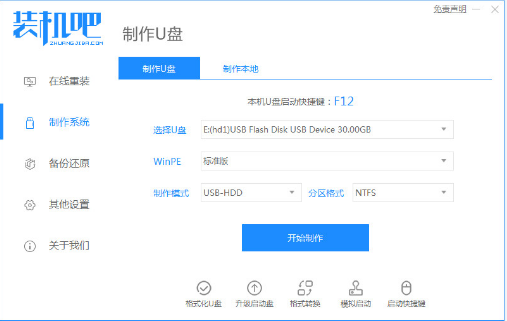
2. 选择需要的系统版本,点击开始制作。
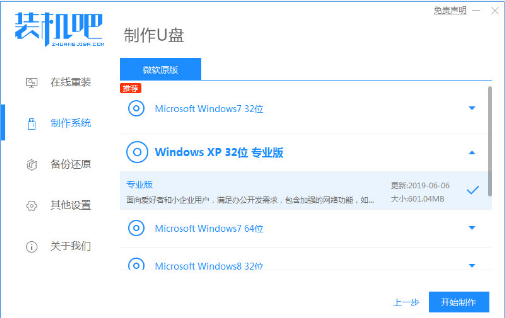
3. u盘启动盘制作成功后,可先预览需要安装的电脑主板的启动热键,然后拔出u盘。
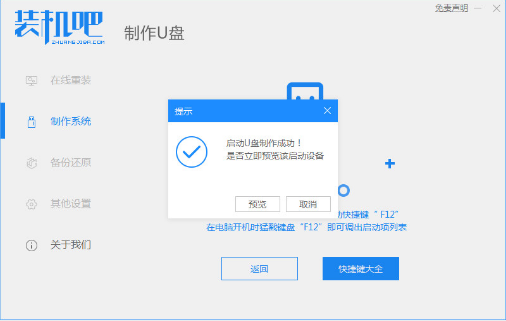
4. 将启动盘插入电脑中,开机不断按启动热键进启动界面,选择u盘启动项回车进入到pe选择界面,选择第一项pe系统。
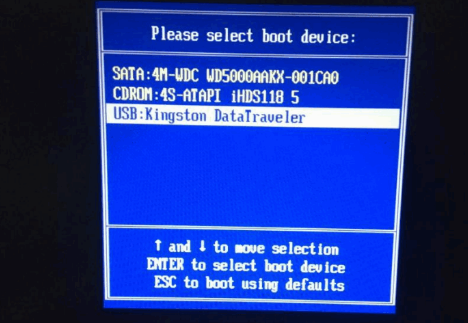
5. 在pe系统桌面上,打开装机工具,选择windows系统点击安装到系统盘c盘,开始安装。
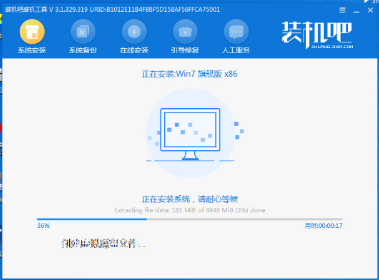
6. 安装完成后重启电脑,直到进入到新的系统桌面。

注意事项:若电脑系统盘有重要资料,需先转移备份到其他的非系统盘或u盘保存,然后再打开装机工具安装系统。
总结:以上就是小编带来的电脑系统坏了怎么重装系统的方法,希望对大家有所帮助。